Fotoğraf ve video yayınlama platformu olarak günümüzün en popüler sosyal medya ağı olan Instagram, Facebook çatısı altında başarıyla hizmet vermeye devam ediyor. Ancak Instagram’ın mobil uygulamalarına olan bağlılığı açısından platform her ne kadar Instagram Web servisini açmış olsa dahi; uygulamada elde edilen özgürlüğün tamamını tarayıcı üzerinden vermiyor.
Instagram’ın web sürümü esas itibariyle kısıtlı bir Instagram deneyimini kullanıcılara sağlayarak, yalnızca temel bazı fonksiyonları yerine getiriyor. Gönderilere bakmak, hikayeleri izlemek, canlı yayınlara katılmak ve direkt mesajlara erişmek gibi hizmetler veren Instagram’ın tarayıcı sürümü; fark edebileceğiniz üzere gönderi ya da hikaye paylaşma konusunda kullanıcıları sınırlandırıyor.
Bilgisayardan Instagram’da fotoğraf ya da video paylaşmak şu an için Facebook şirketinin izin verdiği araçlar olmasa dahi, belli başlı hileler kullanarak bu durumu avantaja çevirmek mümkün. Instagram’ın Web uygulaması üzerinden mobil uygulamalarda olduğu gibi gezinmek amacıyla birkaç farklı yol deneyebilirsiniz. Dilerseniz bu konuda emülatörler ya da birtakım üçüncü taraf uygulamaları son sürat yardımınıza koşmaktadır. Hadi Instagram Web’ten gönderi paylaşmak için neler yapabileceğimize bir göz atalım…
BlueStacks ile Instagram Mobil’e Girme

Yukarıda da belirttiğimiz üzere emülatör programları, Microsoft Windows işletim sistemli bilgisayarlar üzerinden telefon kullanır gibi mobil uygulamalara erişebileceğiniz en basit ve pratik yöntemlerden yalnızca bir tanesidir. Biz bu konuda BlueStacks programını tercih ediyoruz, fakat herhangi bir emülatör programı ile de aşağıdaki işlemleri benzer şekillerde yapabilirsiniz.
- Bilgisayarınıza BlueStacks’ı indirin.
- Emülatör ekranınızı açın.
- Google Play Store uygulama mağazasına girin.
- Instagram uygulamasını aratın ve indirin.
- Hesabınızda oturum açın.
Evet, artık BlueStacks sayesinde Instagram aplikasyonundan mobil uygulamanız ile eşit performanslarda yararlanabilirsiniz! BlueStacks’tan Instagram’a girme işlemini yaptıktan sonra karşılaşacağınız Instagram arayüzü mobil görünümü ile aynı olacak ve canlı yayın açmaktan video paylaşmaya kadar tüm işlemlerinizi kolaylıkla halledebileceksiniz.
Programsız Bilgisayardan Instagram’a Erişme
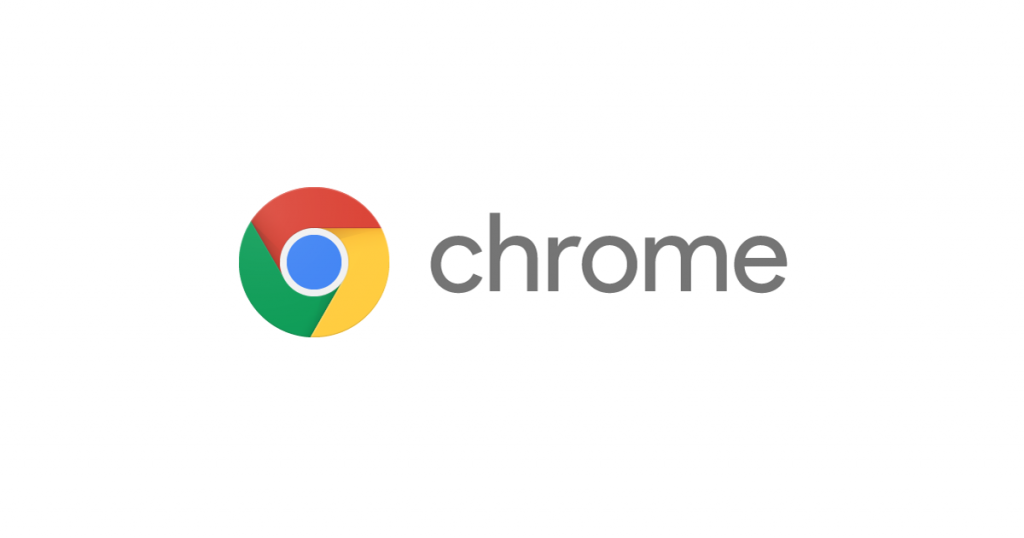
Şimdi size daha pek çok internet sitesinde kullanabileceğiniz önemli bir özellikten söz edeceğiz. İnternet tarayıcısı olarak bilgisayarınızda Google Chrome yüklü ise, sadece birkaç saniyenizi alacak bir işlem sonucunda Instagram’ı mobil uygulamadan farksız bir şekilde kullanabileceksiniz.
- Google Chrome’u açın.
- Instagram Web’e girin.
- Google Chrome’un sağ üst köşesinde yer alan dikey üç nokta ikonuna tıklayın.
- Diğer Araçlar yazısına basın.
- Geliştirici Araçları’na dokunun.
- Açılan pencerenin üst kısmında Toggle Device Toolbar yazan telefon simgeli ikona basın.
- Sol üst köşede sıçan seçenekler arasından istediğiniz telefon ya da tablet modelini seçin.
Tüm bu işlemleri yaptıktan sonra göreceğiniz üzere Instagram’ı istediğiniz tablet veya telefon modelinin arayüzü ile kullanabileceksiniz! Burada iPhone, iPad, Google Pixel, Samsung Galaxy ve Motorola Moto serilerinin pek çok modeline erişebilirsiniz. Dolayısıyla telefondan Instagram’a giriyormuş gibi tarayıcıdan keyifle istediğinizi yapabilirsiniz. Ancak dikkat edin, sayfayı kapattıktan sonra tüm ayarlarınız sıfırlanacaktır. Yeniden aynı işlemi yapmak için aynı aşamaları gerçekleştirmeniz gerekmektedir.
Desktop for Instagram ile Instagram’a Bağlanma

Bilgisayardan mobil Instagram uygulamasına bağlanmak için tercih edebileceğiniz bir başka yol ise Google Chrome uzantılarıdır. Bu işi yapmak amacıyla Chrome Web Mağazası içerisinde pek çok uygulama bulunmaktadır. Ancak bunlardan bir tanesi olan Desktop for Instagram üzerinden sizlere konuyu anlatacağız.
- Chrome Web Mağazası’na girin.
- Desktop for Instagram‘ı indirin ve Chrome’a kurun.
- Google Chrome’un sağ üst köşesine eklenecek Instagram ikonuna tıklayın.
- Açılan pencereden kullanıcı adı ve şifrenizi girerek hesabınıza giriş yapın.
Yalnızca bu kadar! Artık bilgisayardan Instagram’a fotoğraf atmak ya da video paylaşmak oldukça kolay… Bunun yanı sıra bilgisayardan Instagram canlı yayını açmak ya da hikaye eklemek de yine bir parmağınızın ucunda olacaktır. İyi eğlenceler dileriz! ?